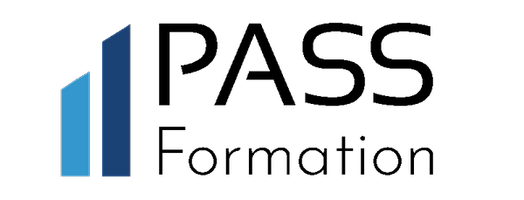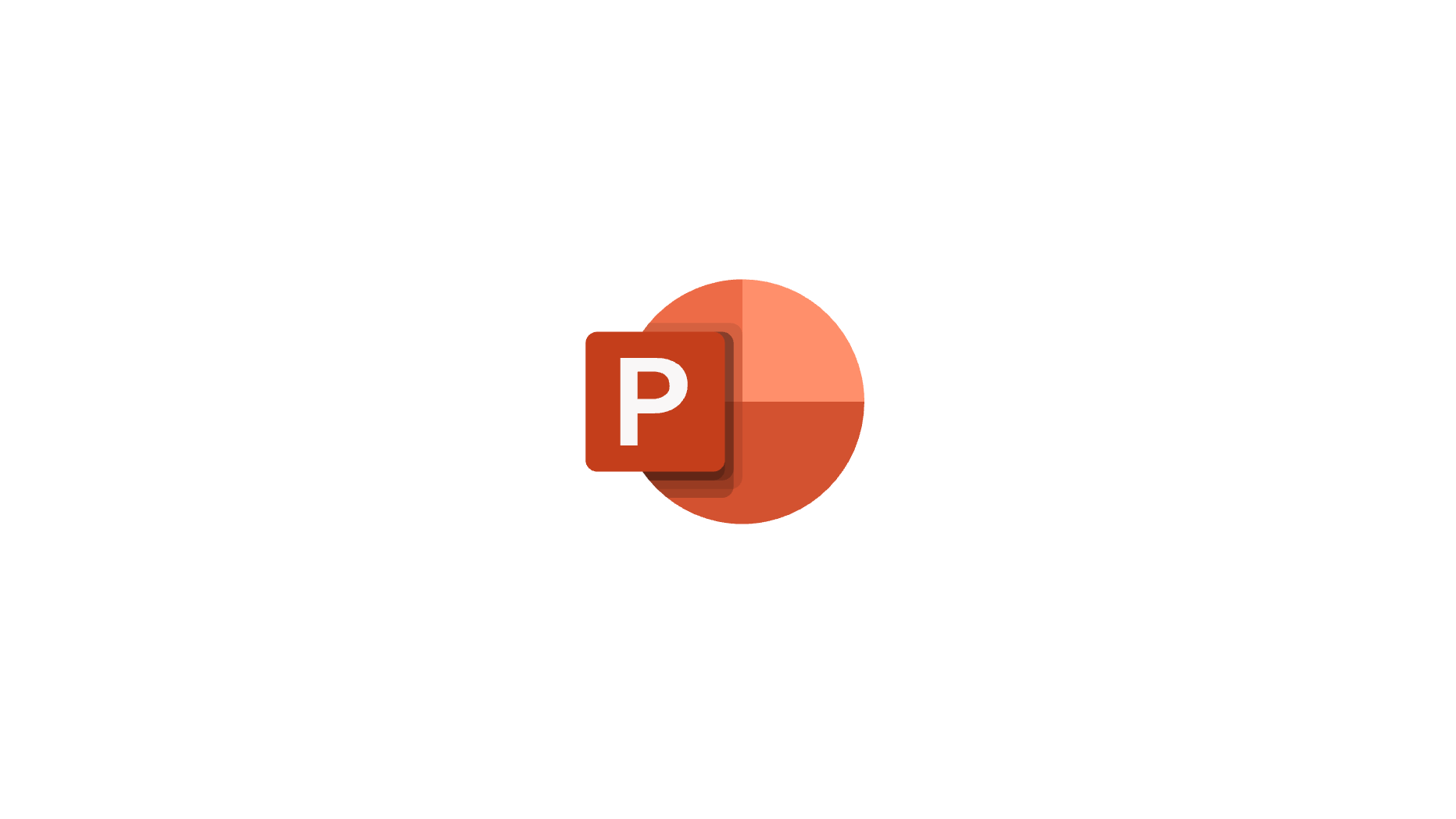
PowerPoint - Formule supérieure
Formation en cours particulier avec un formateur spécialisé
Formation créée le 11/07/2023.
Version du programme : 1
Programme de la formation Version PDF
Découverte des présentations sur PowerPoint et maîtrise des fonctionnalités
Objectifs de la formation
- Découvrir l'outils "Powerpoint"
- Maîtriser son utilisation
- Maîtriser les fonctions essentielles
Profil des bénéficiaires
Pour qui
- Tout utilisateur désirant découvrir ou réviser les bases de powerpoint et souhaitant aborder les fonctionnalités avancées
Prérequis
- Ordinateur équipé d'une caméra et d'un micro
- Navigateur web : Edge, Chrome, Firefox, Safari
Contenu de la formation
-
LES RÈGLES DE LA PRÉSENTATION
- Les règles d’écriture sur les visuels à présenter
- Les polices de caractères
- Les couleurs
- Une présentation réussie
-
PRISE EN MAIN
- Démarrer et quitter PowerPoint
- L’interface PowerPoint
- L’affichage sous PowerPoint
- Créer une présentation
- Afficher une présentation
-
PERSONNALISER ET MODIFIER UN PRÉSENTATION
- Créer votre première présentation
- Appliquer un thème
- Modifier le jeu de couleurs et de polices d’un thème
- Enregistrer un thème personnalisé
- Modifier l’ordre des diapositives dans une présentation
-
METTRE EN FORME LES DIAPOSITIVES
- Saisir du texte
- Sélectionner, déplacer, et copier du texte
- Modifier la police, la taille et les attributs de mise en forme
- Modifier l’alignement, l’interligne, l’espacement des paragraphes
- Modifier la case du texte
-
INSÉRER UNE IMAGE
- Insérer une image à partir d’un fichier
- Insérer une image en ligne
- Redimensionner une image
- Recadrer une image et modifier la luminosité et le contraste
-
MODIFIER DES IMAGES
- Rendre une zone d’image transparente et la recolorier
- Modifier l’apparence d’une image
- Utiliser le volet Format de l’image
- Créer un album Photo
-
LES TECHNIQUES DU TABLEAU
- Insérer un tableau simple
- Insérer, supprimer des lignes et des colonnes
- Modifier la hauteur des lignes, largeur des colonnes
- Mettre en forme tableau et cellules
- Dessiner un tableau
-
LES GRAPHIQUES
- Insérer un graphique
- Modifier les données d’un graphique
- Modifier un graphique
- Insérer un graphique SmartArt ou diagramme
-
DESSINER AVEC POWERPOINT
- Insérer une forme prédéfinie
- Insérer du texte dans une forme
- Dessiner une forme libre
- Aligner, grouper, dissocier des objets
- Organiser des objets
-
LE MODE MASQUE DES DIAPOSITIVES
- Afficher le mode Masque des diapositives
- Numéroter les diapositives
- Afficher un pied de page
- Ajouter un filigrane sur toutes les diapositives
- Modifier les puces dans un masque
-
TRANSITIONS ET ANIMATIONS
- Ajouter des effets de transition
- Créer une animation simple d’un objet
- Créer des animations personnalisées
- Animer des paragraphes
-
ANIMATIONS PERSONNALISÉES
- Animer les éléments d’un graphique
- Créer un chemin personnalisé
- Différents effets personnalisés
-
LE MODE PLAN
- Créer une présentation en mode Plan
- Réorganiser les diapositives en mode Plan
- Importer un plan
- Imprimer un plan
-
IMPRIMER UNE PRÉSENTATION
- Aperçu avant impression
- Encadrement, en-tête et pied de page
- Paramétrer et imprimer
-
ORTHOGRAPHE, SYNONYMES
- Le correcteur orthographique
- Paramétrer le correcteur orthographique
- Le dictionnaire des synonymes
- Maîtriser la correction orthographique
- Traduire du texte
-
COMMUNIQUER AVEC LE SON ET LA VIDÉO
- Ajouter un son provenant d’un fichier
- Ajouter un son provenant de la bibliothèque multimédia
- Intégrer une vidéo dans une diapositive
- Ajouter un bouton pour lire un clip vidéo
- Enregistrer des commentaires
-
QUELS TYPES DE GRAPHIQUES CHOISIR ?
- Histogramme, bâtons, tuyaux d’orgue
- Barres, secteurs
- Nuage de points, bâtons et barres empilés
- Anneaux, bulles, courbes
- Toile d’araignée, surface 2D, aires
Suivi de l'exécution et évaluation des résultats
- Relevé de connexion
- Formulaires d'évaluation de la formation
- Certificat de réalisation de l’action de formation
Ressources techniques et pédagogiques
- Accès à une plateforme e-learning
- Support de formation
Modalités de certification
Modalité d'obtention
- Obtention par certification sous condition d'obtenir un score supérieur à 351/1000. Dans le cas contraire, délivrance d'une attestation.
Durée de validité
- 3 ans
Délai d'accès
20 jours
Accessibilité
Les personnes en situation de handicap souhaitant suivre cette formation sont invitées à nous contacter directement afin que nous puissions prendre les dispositions nécessaires à l’accueil qui leur est dû.